スマート入力で名前をフォーマット
スマート入力ファンクションを使用すると、例で定義されたパターンに基づいて自動的に名前の形式を設定できます。
フルネームまたは顧客を含むカラムを持つデータセットの例を見てみましょう。
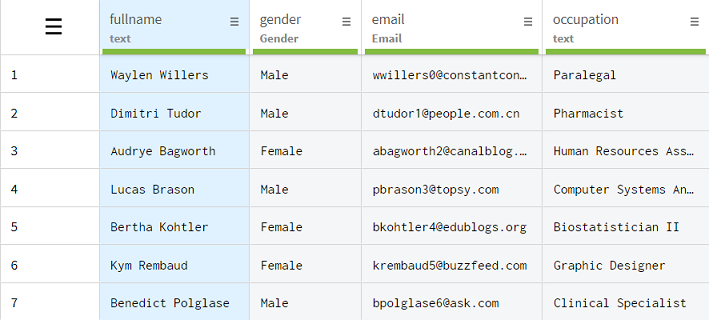
名前の形式を設定し、ファーストネームの最初の文字、次にドット、最後に大文字のラストネームの順にします。たとえば、George AbitbolはG. ABITBOLになります。これは、スマート入力ファンクションを使用して、変換する方法の例をいくつか設定し、それをカラムの残りの部分に適用することで最も簡単に実現できます。
手順
タスクの結果
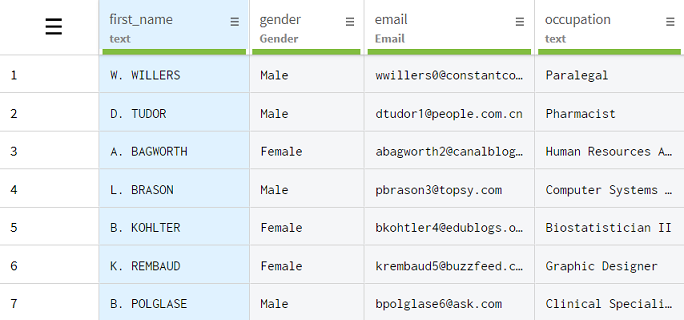
このページは役に立ちましたか?
このページまたはコンテンツに、タイポ、ステップの省略、技術的エラーなどの問題が見つかった場合は、お知らせください。改善に役立たせていただきます。
